Volete scaricare un video da YouTube ma non sapete come farlo gratuitamente ed al volo. Ecco i nostri consigli
YouTube è la piattaforma di streaming video più diffusa al mondo e tra le tante funzionalità e contenuti presenti è davvero la migliore senza se e senza ma. Su YouTube troviamo musica, concerti, cartoni animati e trasmissioni in diretta come spettacoli, film e contenuti dedicati al gioco.
Queste risorse hanno un valore immenso e spesso servono come materiali educativi e didattici. Pertanto, la possibilità di scaricare video di YouTube per la visualizzazione offline diventa indispensabile. Solo gli abbonati a YouTube Premium possono scaricare direttamente i video di YouTube su un notebook per la visione offline.
Come scaricare un video di YouTube sul computer: Ecco 5 modi gratuiti che forse non conoscete
Per maggiore flessibilità e comodità, valuta la possibilità di utilizzare software desktop di terze parti, servizi online, estensioni di Chrome o anche strumenti da riga di comando che permettono di scaricare video da YouTube in modo facile e veloce.
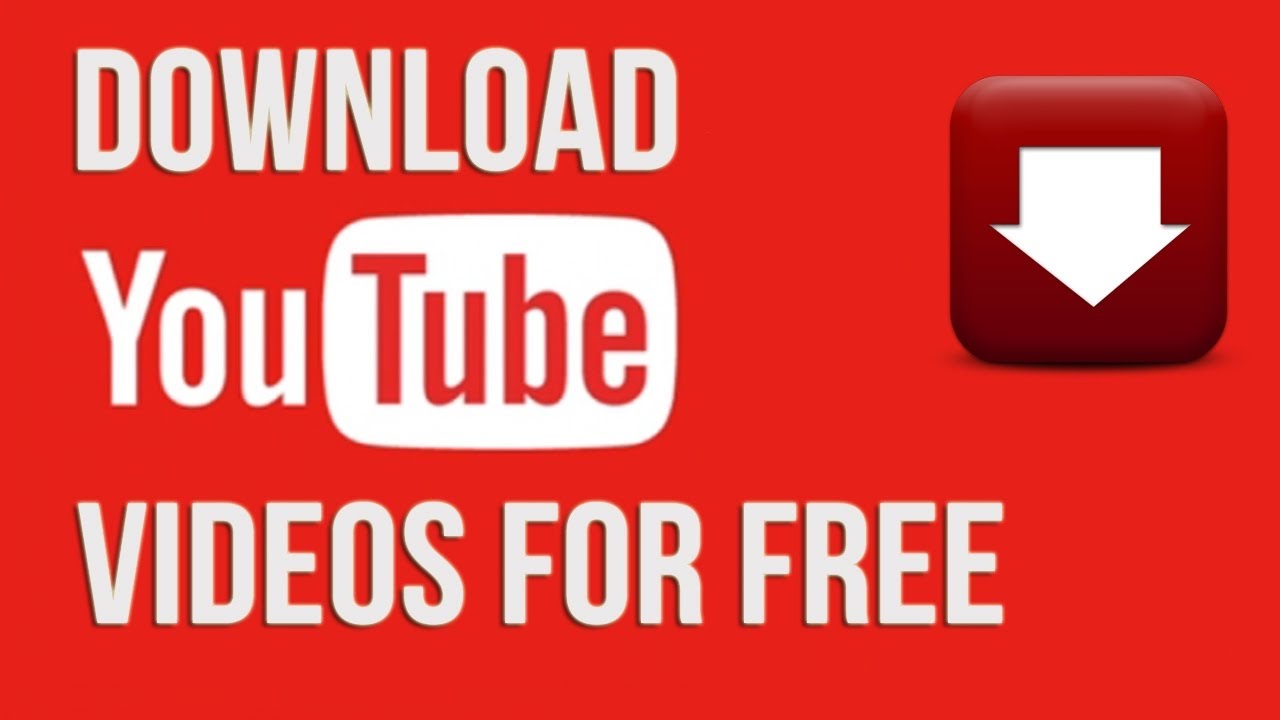
Come utilizzare YouTube Premium per salvare video offline
Se sei abbonato a YouTube Premium, avrai la possibilità di scaricare file nel formato BLOB direttamente sulla tua app YouTube sul tuo computer, consentendoti di esportare video con risoluzioni fino a 4K. Ecco come salvare i video di YouTube sul tuo computer.
Passaggio 1 Apri l’app YouTube sul tuo computer.
Passaggio 2 Scegli il video che desideri scaricare.
Passaggio 3 Fai clic sul pulsante di download sotto il video.

La posizione dei tuoi video scaricabili dipenderà dal tuo browser web; ad esempio, se utilizzi Chrome, troverai il file su Windows: % localappdata%GoogleChromeUserDataDefaultIndexedDBhttps_www.youtube.com_0.indexeddb.blob.
Metodo 1: Scarica facilmente video di YouTube sul tuo PC e MAC
Qualità video fino a 8K
Formato di uscita MP4, MP3, WAV
Per scaricare video in HD da YouTube con sottotitoli e miniature, EaseUS Video Downloader è uno strumento essenziale. Disponibile sia per Windows che per MAC, questo versatile downloader di video supporta oltre 1000 siti web, tra cui YouTube, TikTok e altri, e offre esportazioni video con una straordinaria risoluzione 8K.
Con EaseUS Video Downloader, puoi scaricare facilmente playlist, canali e video di YouTube in batch, gestendo fino a 50 video contemporaneamente. Inoltre, convertire i video di YouTube in formato MP3 è un gioco da ragazzi.
Caratteristiche principali
- Scarica video, musica, canali e playlist di YouTube.
- In batch scarichi più video contemporaneamente.
- Uscita video di alta qualità con risoluzione HD/4K/8K.
- Compatibile con oltre 1000 piattaforme.
Come scaricare video di YouTube sul tuo computer senza premium:
Passaggio 1 Apri EaseUS Video Downloader sul tuo computer, dove potrai facilmente regolare il formato, le impostazioni di qualità e i sottotitoli direttamente dalla home page.

Passaggio 2 Fai clic su “Incolla collegamento“. Il software identificherà rapidamente il collegamento e avvierà automaticamente il processo di download.

Passaggio 3 Una volta terminato il download, troverai il tuo video archiviato nella scheda “Finito“.

Metodo 2: Scarica video da YouTube su un computer usando VLC
Qualità video fino a 1080P
Formato di output formati supportati da libavcodec e libavformat
VLC Media Player è un lettore multimediale gratuito, open source e sicuro compatibile con numerosi computer e piattaforme mobili. Capace di riprodurre e decodificare un’ampia gamma di formati di file, VLC offre anche la conversione in diversi formati.
Anche se la qualità video potrebbe non corrispondere ad alcune opzioni premium, VLC rimane una scelta fantastica per il download gratuito di video da YouTube e molto altro. Per salvare un video di YouTube sul tuo computer ecco i passi da seguire:
Passaggio 1 Apri VLC Player e copia l’URL del video YouTube.

Scegli Media -> Apri flusso di rete… o usa Ctrl + N.
Passo 2 Incolla il collegamento del video nella casella di rete e premi Riproduci.

Avrai bisogno di una soluzione se lo schermo di VLC è vuoto e non riproduce i video. Innanzitutto, scarica youtube.lua dal repository GitHub di VLC. Quindi, copialo nella cartella della playlist (C:\Programmi\VideoLAN\VLC\lua\playlist) ed elimina o rinomina il file youtube.luac esistente. Considera la possibilità di disabilitare l’accelerazione hardware o l’inoltro dei cookie in VLC se il problema persiste.
Passaggio 3 Vai su Strumenti -> Informazioni sul codec (Ctrl + J).

Passaggio 4 Copia il collegamento nella casella Posizione.

Passaggio 5 Riproduci il video e salvalo.

Incolla l’URL in un’altra barra del browser e fai clic con il pulsante destro del mouse sul video per selezionare Salva video con nome… (Ctrl + S) o fai clic sui tre punti per Scarica.
Metodo 3: Salva video da YouTube su un computer online gratuitamente
Qualità video: fino a 2160P
Formato di uscita: MP3 e MP4
Per scaricare l’audio di YouTube su MAC, considera l’utilizzo di servizi online come YT1S. Questo downloader e convertitore video YouTube gratuito ti consente di salvare video in vari formati, inclusi MP3, MP4 e SGP, con una risoluzione fino a 2160P.
Inoltre, non è necessario creare un account o accedere, garantendo che la tua privacy rimanga protetta e che i download siano illimitati. Inoltre, il sito web offre la possibilità di caricare i file convertiti direttamente su Google Drive o Dropbox per una maggiore comodità.
Tuttavia, vale la pena notare che YT1S non dispone di funzionalità di download in batch e, come altri strumenti online, potrebbe essere esposto a rischi di rimozione per violazione dei termini di Google. Pertanto, fai attenzione, poiché il sito web che stai utilizzando potrebbe potenzialmente essere un sito mirror contenente codice dannoso all’interno dei file. Ad ogni modo, se trovi uno strumento online affidabile, il processo di download è più o meno lo stesso:
Passaggio 1 Copia e incolla il collegamento del video YouTube nella barra di ricerca.

Passaggio 2 Seleziona il formato di output e la qualità. Fai clic su Scarica.

Metodo 4: Scarica video da YouTube su un computer senza alcun software tramite estensione
Qualità video fino a 2160P
Formato di output WebM, JPG, PNG, MP4
Se riscontri restrizioni sulle estensioni per il download di video per YouTube a causa delle politiche del Google Web Store, un approccio alternativo consiste nell’utilizzare la registrazione dello schermo. Nimbus Screenshot e Screen Video Recorder offre funzionalità gratuite e premium per acquisire screenshot di pagine e registrare video.
Con questo strumento puoi registrare schede specifiche, l’intero desktop, aree selezionate o persino la tua webcam. Inoltre, puoi aggiungere la filigrana e personalizzare la qualità video e audio. Una volta registrato, puoi caricare facilmente il video sul cloud o salvarlo direttamente sul tuo disco.
Ecco come si usa:
Passaggio 1 Aggiungi Nimbus Screenshot e Screen Video Recorder al tuo Chrome.

Passaggio 2 Apri l’estensione e scegli Registra video.

Passaggio 3 Personalizza la parte del record. Si consiglia Area selezionata.

Passaggio 4 Scegli Impostazioni video per impostare la qualità del video e altri parametri.

Passaggio 5 Riproduci il video di YouTube e fai clic su AVVIA REGISTRAZIONE. Premi Annulla per la condivisione.

Passaggio 6 Fai nuovamente clic su Avvia registrazione. Per mettere in pausa o interrompere la registrazione, fai clic sull’estensione per visualizzarla.

Passaggio 7 Modifica, converti o condividi il video. Fai clic sul pulsante di download per salvarlo.

Metodo 5: Scarica video da YouTube su un computer utilizzando alcuni comandi da riga dei comandi
Formato di output MP4, MP3, AAC, FLAC, M4A, WAV, WEBM, BEST, ecc.
Molti principianti potrebbero aver sentito parlare di yt-dlp (o della sua fonte youtube-dl). Questo è un downloader audio/video da riga di comando rinomato per la sua versatilità con YouTube e altre piattaforme. Compatibile con vari sistemi come Windows, macOS e Unix, consente agli utenti di scaricare live streaming, playlist, video multipli e singoli in una varietà di formati, inclusi MP4, MP3, 3GP, AAC, FLV, M4A, OGG, WAV e WEBM.
Tuttavia, destreggiarsi tra le complessità dei codici Python può essere scoraggiante. Per semplificare il processo, considera di scaricare il comando GUI Stacher sul tuo computer. Questa interfaccia utente grafica fornisce una piattaforma intuitiva per l’utilizzo di yt-dlp, semplificando il processo di download per utenti di tutti i livelli di competenza.
Per scaricare facilmente i video di YouTube con yt-dlp ecco cosa devi fare:
Passaggio 1 Apri Stacher e installerà automaticamente yt-dlp.

Passaggio 2 Esegui Stacher sul tuo PC.

Passaggio 3 Copia e incolla l’URL nella casella.

Passaggio 4 Fai clic sul pulsante per scegliere il formato video preferito.

Passaggio 5 Premi il pulsante Invio per avviare il download e trova il video sul tuo computer facendo clic su Apri posizione download.

INDICE DEI CONTENUTI









































Lascia un commento
Visualizza commenti